Se o tipo de extensão do arquivo não estiver visível, tudo o que você deve fazer é anexar ao nome do arquivo ao adicionar .txt ou .mp4.Além disso, este comportamento pode ser perigoso. Se você clicar duas vezes em um arquivo como "Samplefile.doc" e pensar que é apenas um arquivo doc, mas na verdade é um programa "Samplefile.doc.exe", pode ser prejudicial PC ", se você realmente souber o tipo de arquivo, nunca irá clicar nele.
Qual é a extensão do arquivo?
Uma extensão de arquivo é um conjunto de caracteres que ajuda o sistema operacional a entender o tipo de informação no arquivo e o programa que deve abri-lo.É chamada de extensão porque aparece no final do nome do arquivo, após o ponto (ponto).
Cada programa instalado em seu computador é projetado para abrir um ou mais tipos de arquivo específicos, e cada tipo de arquivo é identificado por uma extensão de arquivo.Se houver vários programas em seu computador que podem abrir um tipo de arquivo, defina um programa como o programa padrão.
Como mostrar ou ocultar extensões de arquivo no Windows 10 (e 8)
- Pressionando a tecla de atalho " Win + E "Ou clique no ícone do navegador de arquivos na barra de tarefas para abri-lo.
- Clique emVerificar" Tab e selecione "Extensão de arquivo"Caixa de seleção para visualizar a extensão do arquivo.Se você deseja ocultar a extensão do arquivo, desmarque "Extensão de arquivo"Caixa de seleção.

Como mostrar ou ocultar extensões de arquivo no Windows 7 (e Vista)
- Pressionando a tecla de atalho " Win + E "Ou clique no ícone do navegador de arquivos na barra de tarefas para abri-lo.
- Clique em Topo da janela do Explorador de Arquivos的工具Tab e selecione "Opções de Pasta"Se a barra de menu não for exibida na parte superior da janela, pressioneALTTecla para abrir a barra de menu.

- Clique na guia "Exibir" e, em seguida, em "Configurações avançadas", execute um dos seguintes procedimentos:
- Para mostrar as extensões de arquivo, desmarque a caixa de seleção Ocultar as extensões dos tipos de arquivo conhecidos e clique em OK.
- Para ocultar as extensões de arquivo, marque a caixa de seleção Ocultar as extensões dos tipos de arquivo conhecidos e clique em OK.
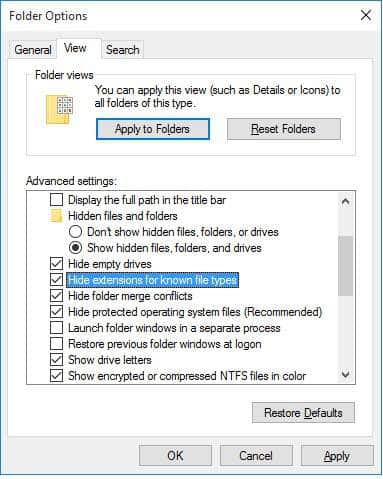
Se você achar esta dica útil, entre em contato conosco.Compartilhe também com seus amigos e mostre suas sugestões na caixa de comentários abaixo.

![Configure o e-mail Cox no Windows 10 [usando o aplicativo Windows Mail] Configure o e-mail Cox no Windows 10 [usando o aplicativo Windows Mail]](https://infoacetech.net/wp-content/uploads/2021/06/5796-photo-1570063578733-6a33b69d1439-150x150.jpg)
![Corrigir problemas do Windows Media Player [Guia do Windows 8 / 8.1] Corrigir problemas do Windows Media Player [Guia do Windows 8 / 8.1]](https://infoacetech.net/wp-content/uploads/2021/10/7576-search-troubleshooting-on-Windows-8-150x150.jpg)
![Corrigir erro de atualização do Windows 0x800703ee [Windows 11/10] Corrigir erro de atualização do Windows 0x800703ee [Windows 11/10]](https://infoacetech.net/wp-content/uploads/2021/10/7724-0x800703ee-e1635420429607-150x150.png)








